Programvaran för skärminspelning används för att spela in ditt spel, skapa instruktionsvideor, göra produktdemos, spara videosamtal eller ladda ner videoklipp online. Generellt sett finns det två typer av skärminspelningsprogramvara, gratis skärminspelare och professionella skärminspelare.
Om du söker efter gratis skärminspelare kommer du att upptäcka att de flesta av dem innehåller vissa begränsningar, som att lägga till vattenstämpel på dina inspelningar. Du måste betala för att ta bort vattenstämpel eller uppgradera till pro-version.
För att få dig ur problem, kommer vi att identifiera och dela de bästa 10 gratis skärminspelarna utan vattenstämpel för Windows, Mac, iPhone och Android-enheter.

Skärminspelare Inget vattenstämpel
Aiseesoft Skärminspelare är en av de bästa skärminspelningsprogramvarorna på marknaden.
Kort sagt, Screen Recorder är det bästa sättet att spela in din skärm du kan hitta och erbjuder alla funktioner du behöver. Ännu viktigare är att det inte lägger till vattenstämpel på dina inspelningar eller innehåller andra begränsningar.
Hur man använder de bästa skärminspelningsprogrammen
steg 1 Installera Screen Recorder på din PC, och det finns en annan version för Mac-maskiner. Starta det från skrivbordet så ser du flera alternativ. Välj Video Recorder för att öppna inspelningsfönstret. Om du vill fånga ljud väljer du Ljudinspelare.

steg 2 Om du bara ska fånga din skärm, aktivera Display och System Sound medan du inaktiverar webbkamera och mikrofon. Om du behöver spela in både din skärm och dig själv, slå på webbkamera och mikrofon också. Du kan hitta andra anpassade alternativ i dialogrutan Inställningar genom att slå ikonen Inställningar i det övre högra hörnet.

steg 3 Om du är redo klickar du på REC-knappen och börjar spela in allt på skärmen. Tryck på Rita-ikonen för att öppna redigeringspanelen när du
vill lägga till text och andra element. När det är klart, tryck på stoppknappen för att öppna förhandsgranskningsfönstret och spara skärminspelningen.
Som nämnts tidigare är gratis skärminspelningsprogramvara populär, men kostnaden är att du måste leva med vattenmärken. Lyckligtvis har vissa utvecklare släppt gratis skärminspelare utan vattenstämpel. Vi har testat nästan all gratis skärminspelningsprogramvara och delar topp-10-listan nedan.
Plattform: Windows och Mac
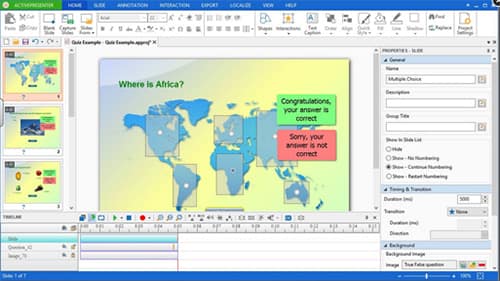
Nyckelfunktioner:
1. Spela in scree i helskärm eller anpassad skärmstorlek.
2. Fånga skrivbordsvideor och ljud i HD-kvalitet automatiskt.
3. Spara miljön och dig själv genom webbkamera.
4. Tillhandahålla grundläggande videoredigeringsverktyg, som klipp, trimning, sammanslagning och mer.
5. Exportera inspelningar i AVI, MP4, WebM, MKV, PDF, Excel, Word eller HTML5.
Fördelar
1. Den här fria skärminspelaren för PC och Mac kommer inte att lägga till vattenstämpel på dina inspelningar.
2. Det har inte heller tidsbegränsning.
Nackdelar
1. För närvarande kommer HTML5-utgången att vara vattenstämplad.
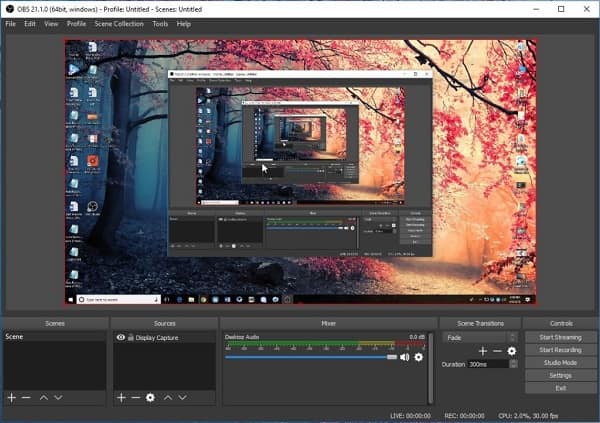
Plattform: Windows, Mac, Linux och online
Huvudfunktioner:
1. Gör skärminspelningar från flera källor.
2. Erbjuda kraftfulla konfigurationsalternativ.
3. Blanda ljud med bilder när du gör skärminspelningar.
4. Integrera en intuitiv ljudblandare.
Fördelar
1. Den här gratis skärminspelaren utan vattenstämpel för Mac är ett öppet källkodsprogram som stöder olika live streaming-plattformar.
Nackdelar
1. Konfigurationen är lite komplicerad för nybörjare.
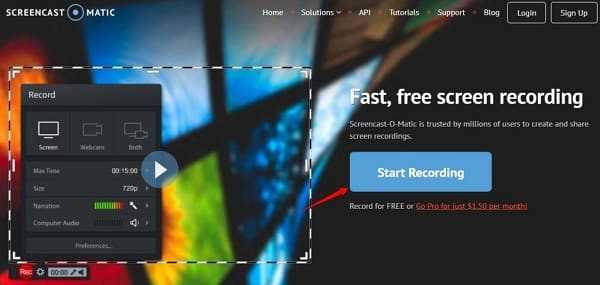
Plattform: Windows, Mac och online
Grundläggande funktioner:
1. Fånga din datorskärm, inklusive bilder och ljud.
2. Lägg till webbkamera och din röst på skärminspelningarna.
3. Dela utgångarna till YouTube i HD-kvalitet.
4. Spara skärminspelningar som videofiler.
Fördelar
1. Gränssnittet är enkelt.
2. Denna kostnadsfria skärminspelningsprogramvara för Mac och Windows kommer inte att lägga till vattenstämpel på dina videor.
Nackdelar
Den gratis versionen låter dig bara spela in 15 minuter.
Lära känna Screencast-O-Matic och dess aleternativ.
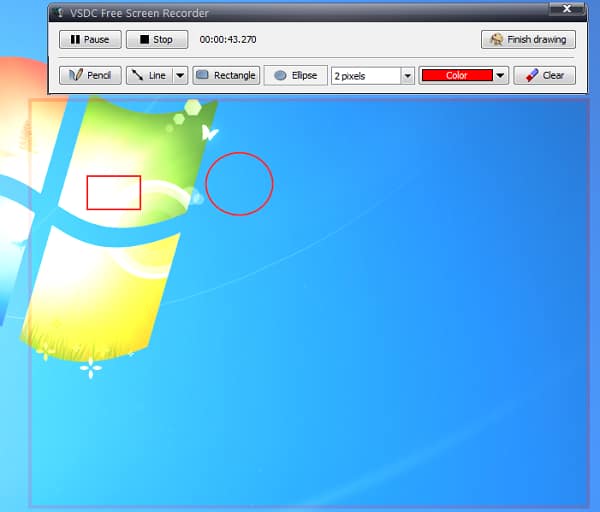
Plattform: Windows
Huvudfunktioner:
1. Spela in din dator på helskärm eller anpassa inspelningsområdet.
2. Välj den andra, tredje eller fjärde skärmen för att spela in.
3. Bestäm dig för att fånga ljud från mikrofon, system eller utan ljud.
4. Anpassa muspekaren, markera, överlägg etc.
Fördelar
1. Skärminspelaren med öppen källkod lägger inte till något vattenstämpel på din video.
Nackdelar
Det saknar videoredigeringsverktyg.
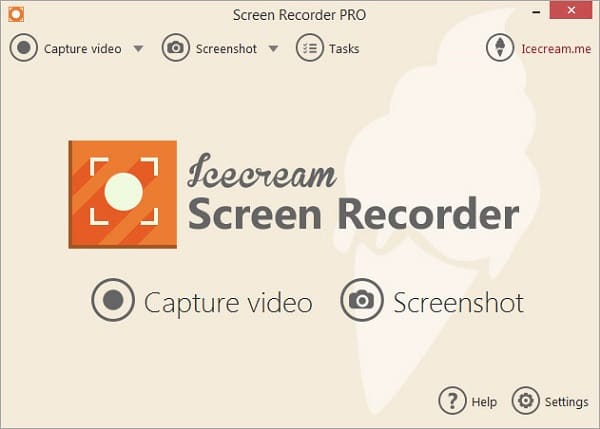
Plattform: Windows och Mac
Attraktiva funktioner:
1. Fånga skrivbordet i helskärm eller vald region.
2. Spela in både ljudspår och videor samtidigt.
3. Anpassa snabbtangenter, ljud- och videokällor och mer.
4. Mata ut skärminspelningar i MP4, WebM eller MOV. (Hitta MP4 skärminspelare här)
Fördelar
1. Denna gratis spelinspelare utan vattenstämpel gör att du kan ta skärmdumpar.
Nackdelar
1. Den fria versionen kan bara spela in skärmen i 10 minuter.
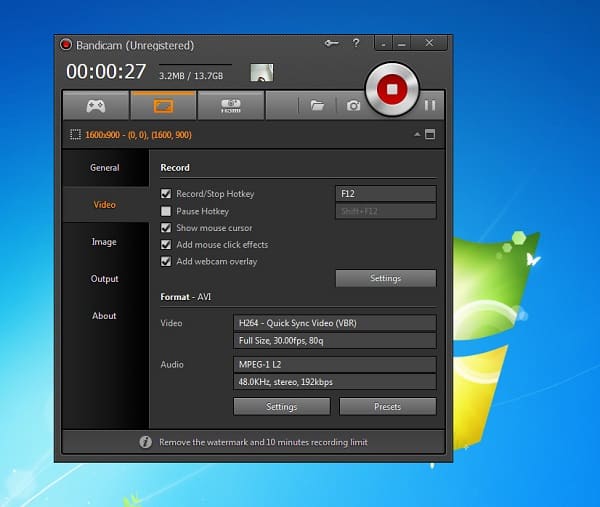
Plattform: Windows
Nyckelfunktioner:
1. Spela in spel och andra aktiviteter på skrivbordet.
2. Ta bilder och dina röster via webbkamera och mikrofon.
3. Anpassa musmarköreffekter.
4. Kontrollera och överlägg spel FPS.
Fördelar
1. Den här kostnadsfria spelinspelaren kommer inte att lägga till vattenstämpel på dina videofilmer.
Nackdelar
1. Den måste registrera sig.

Plattform: ONLINE
Huvudfunktioner:
1. Gör skärminspelningar utan vattenstämpel gratis.
2. Redigera videon eller konvertera den till andra format.
3. Dela inspelningen på YouTube, Vimeo, Dropbox eller Google Drive.
4. Spara inspelade videor i MP4, WMV, AVI, FLV, etc.
Fördelar
1. Gränssnittet är användarvänligt.
Nackdelar
1. Du måste ladda ner en skrivbordsstarter.
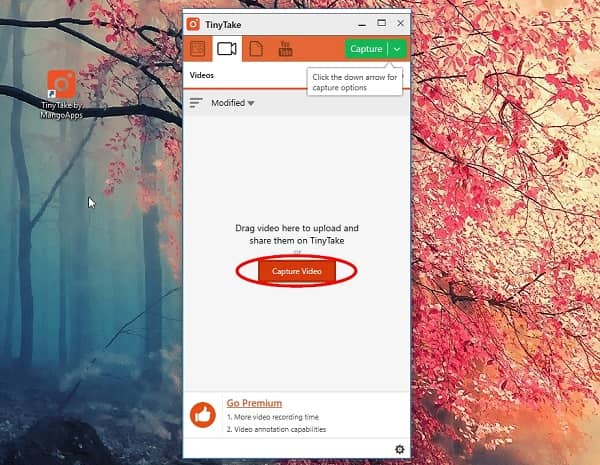
Plattform: Windows och Mac
Huvudfunktioner:
1. Ta bilder, videor, ljud och din aktivitet på skrivbordet.
2. Lagra inspelade videor och skärmdumpar i molnet.
3. Lägg till texter, former, pilar och andra element i inspelningen.
4. Gör skärminspelningar gratis.
Fördelar
1. Detta program låter dig göra skärminspelningar utan vattenstämpel gratis.
Nackdelar
1. Den fria versionen tillåter bara 5 minuters inspelning.
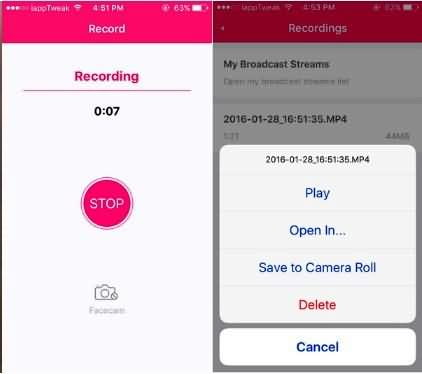
Plattform: iOS och Android
Grundläggande funktioner:
1. Spela in allt på skärmen i hög kvalitet.
2. Använd mycket mindre processorkraft när du kör.
3. Ge anpassade alternativ i appen.
4. Fungerar på ett brett utbud av mobila enheter.
Fördelar
1. Denna gratis skärminspelare utan vattenstämpel är enkel att använda.
Nackdelar
1. När det är anslutet till mikrofon för ljudinspelning finns det för mycket brus.
Läs mer om Airshou skärminspelare här.
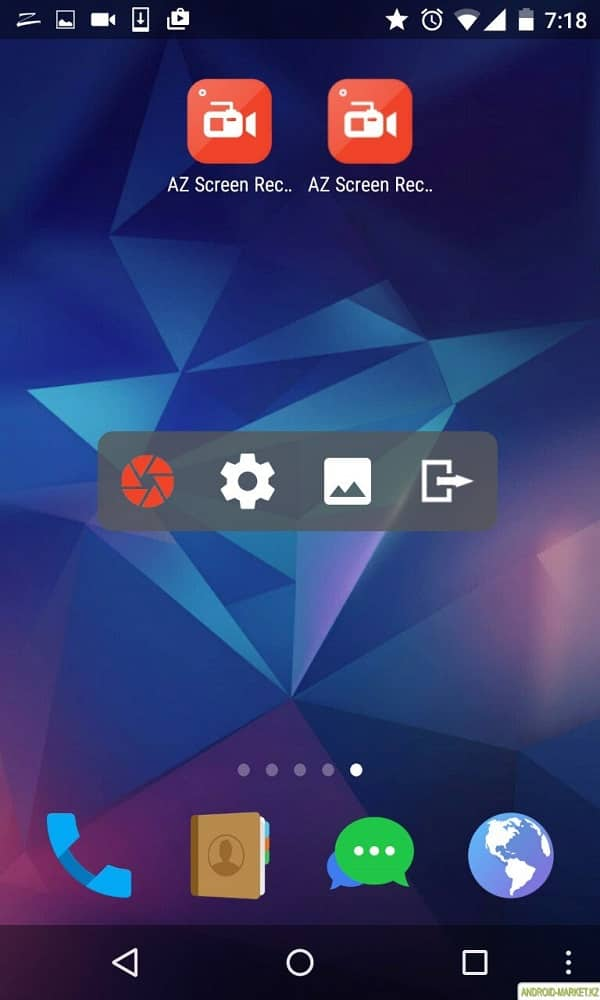
Plattform: Android
Attraktiva funktioner:
1. Spela in din hemskärm gratis.
2. Gör liveinspelning.
3. Skapa videor med den inbyggda kameran och mikrofonen.
4. Spara videosamtal, spel och andra aktiviteter.
Fördelar
1. Den här fria skärminspelaren kommer inte att lägga till något vattenstämpel på dina inspelningar.
Nackdelar
1. Du måste se irriterande annonser.
Har OBS studio ett vattenstämpel?
Ja. OBS Studio är en gratis skärminspelare och livestreamingverktyg för Windows, Mac och Linux som spelar in videor utan vattenstämpel.
Hur sätter du ett vattenstämpel på en video?
Med Aiseesoft Video Converter Ultimate är det lättare att göra lägg till vattenstämpel i en video. Du måste starta Aiseesoft Video Converter Ultimate på din dator. Klicka på Lägg till fil för att importera en video. Klicka sedan på knappen Redigera och välj fliken Vattenstämpel. Du kan lägga till en bild eller text som vattenstämpel.
Kan du ta bort vattenstämpel från bilden?
Ja. Med den professionella bildbehandlingsprogramvaran kan Adobe Photoshop enkelt ta bort vattenstämpel från bilden. Du måste öppna Photoshop på din dator och ladda bilden i programmet. Klicka på Lasso-verktyget för att välja hela vattenstämpeln och klicka på pipettverktyget för att kopiera bakgrundsfärgen. Klicka sedan på blyertsverktyget för att måla och ta bort vattenstämpeln.
Enligt våra recensioner kanske du tar tag i minst 10 gratis skärminspelare utan vattenstämpel tillgängligt för Windows, Mac, online, iPhone och Android. Nu kan du hämta din favoritprogram för skärminspelning baserat på recensionerna.
Å andra sidan, om du behöver en professionell skärminspelningsapplikation, rekommenderar vi Aiseesoft Screen Recorder. Det är inte bara lätt att använda utan också kunna producera inspelningar av hög kvalitet utan vattenstämpel.